Az Outlook Emlékeztetők és Emlékeztetõ Hangok engedélyezése vagy tiltása

Az Outlook 2010 és az Outlook 2013 lépései a következőkpontosan ugyanaz, amikor az emlékeztető felugró ablakok és hangok engedélyezésére és letiltására van szükség. Nemrégiben egy groovyReader megkérdezte tőlünk, hogyan kell ezt csinálni, így gondoltam, hogy néhány percet veszek igénybe, és gyorsan átmentem a lépéseket, beleértve a képernyőképeket.
Kezdje az Outlook 2010 vagy 2013 megnyitásával, majd kattintson a Fájl, Beállítások elemre.
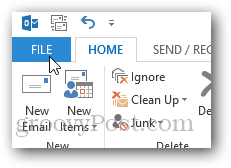
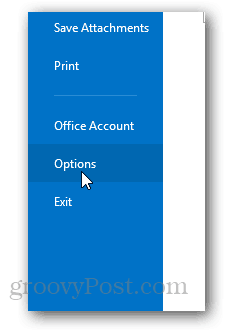
Kattintson a Speciális elemre.
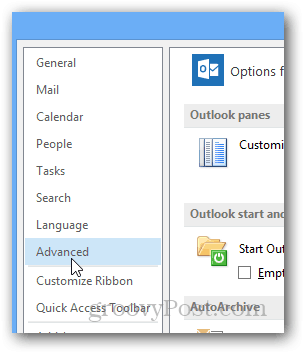
Az Emlékeztetők alatt jelölje be a jelölőnégyzetet az Emlékeztetők és az Emlékeztető hangok engedélyezése vagy letiltása érdekében.
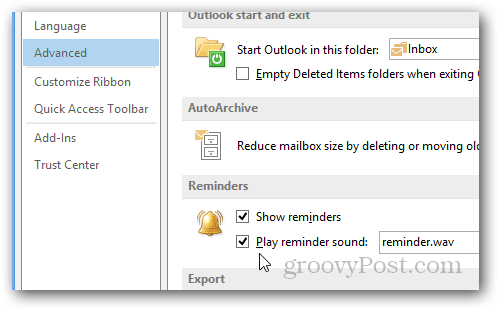
Egy másik groovy tipp: testreszabhatja a lejátszott hangot, ha rákattint a böngészésre, és a emlékeztető.wav helyett egy másik hangfájlt választ.
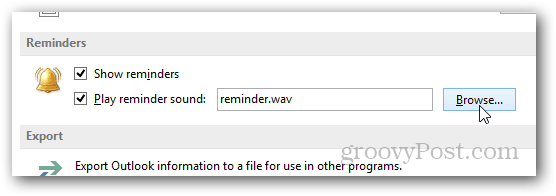
Az összes fenti képet az Outlook használatával készítettem2013 azonban, ahogy már fentebb mondtam, a lépések pontosan megegyeznek az Outlook 2010 programmal. Ha problémája vagy kérdése merül fel, írjon nekem egy megjegyzést az alábbi megjegyzésekbe.










Szólj hozzá